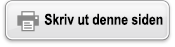Les dette først
Om denne bruksanvisningen
CASIO Computer Co., Ltd. skal under ingen omstendigheter være ansvarlige for spesielle eller beslektede skader eller skader som konsekvens av eller i tilknytning til bruken eller kjøpet av dette produktet og varene som medfølger. CASIO Computer Co., Ltd. skal heller ikke holdes ansvarlige for krav som fremmes av en tredjepart som resultat av bruken av dette produktet og medfølgende varer.
Innholdet i denne bruksanvisningen kan endres uten forvarsel.
Displayene og illustrasjonene (som tastemarkeringer) i denne bruksanvisningen er bare ment som eksempler og kan avvike fra de faktiske produktene de representerer.
QR Code er et registrert varemerke tilhørende DENSO WAVE INCORPORATED i Japan og i andre land.
Firma- og produktnavn som brukes i bruksanvisningen, kan være registrerte varemerker eller varemerker som tilhører sine respektive eiere.
Tasteoperasjoner
Eksemplet nedenfor viser hvordan tasteoperasjoner representeres i denne bruksanvisningen.
Eksempel 1: 
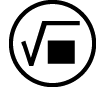
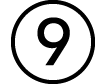

Tastene skal trykkes i rekkefølgen som vises ovenfor (venstre til høyre).

Eksempel 2: 
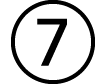 (π)*
(π)*
Det ovenfor indikerer at du skal trykke på  og deretter på
og deretter på 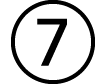 , som setter inn symbolet π. Alle angivelsesoperasjoner med flere taster indikeres på denne måten. Tastemarkeringene vises, etterfulgt av inndatategnet eller kommandoen i parentes.
, som setter inn symbolet π. Alle angivelsesoperasjoner med flere taster indikeres på denne måten. Tastemarkeringene vises, etterfulgt av inndatategnet eller kommandoen i parentes.

* Henvis til «Tastemarkering» for mer informasjon om tastesymbolene som brukes i dette eksemplet.
Eksempel 3: 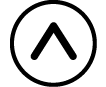 ,
,  ,
, 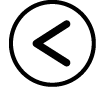 ,
, 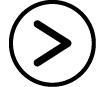 ,
,  ,
, 
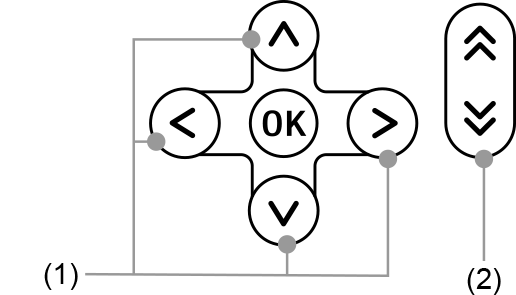
Enkelte piltaster som indikeres med (1), representeres som 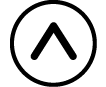 ,
,  ,
, 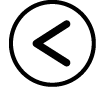 ,
, 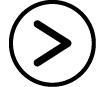 .
.
Enkelttaster for siderulling som indikeres med (2), representeres som  ,
,  .
.
Menyoperasjoner
Noen operasjoner i denne bruksanvisningen bruker en forenklet type menyoperasjoner, som vist i eksemplene nedenfor.
Eksempel 1
|
eller
Trykk på |
Faktisk operasjon 1
1. Trykk på 2. Bruk 3. Bruk |
Eksempel 2
 - Calculate - Calculate |
eller
Trykk på  , velg Calculate-appikonet, og trykk deretter på , velg Calculate-appikonet, og trykk deretter på  . . |
Faktisk operasjon 2
1. Trykk på 2. Bruk piltastene ( |
 -tast og
-tast og  -tast
-tast
 -tasten og
-tasten og  -tasten utfører samme operasjon. I denne bruksanvisningen brukes
-tasten utfører samme operasjon. I denne bruksanvisningen brukes  for å velge eller bruke en innstilling, mens
for å velge eller bruke en innstilling, mens  brukes for å utføre en utregning. Det er imidlertid ingen forskjell på om du trykker på
brukes for å utføre en utregning. Det er imidlertid ingen forskjell på om du trykker på  eller
eller  for operasjoner der enten
for operasjoner der enten  eller
eller  vises.
vises.
Eksempler
Hvis du ikke instrueres til å bruke en spesifikk kalkulatorapp eller konfigurere spesielle innstillinger for en eksempeloperasjon, antas appen og innstillingene nedenfor.
Kalkulatorapp: Calculate
Innstillinger: De opprinnelige standardinnstillingene for kalkulatoren
Du finner mer informasjon om å tilbakestille kalkulatoren til de opprinnelige standardinnstillingene i «Initialisering av kalkulatoren».
 – [Other] > [π]
– [Other] > [π]